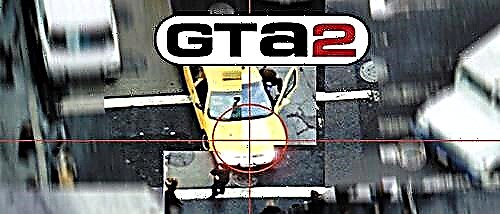Share
Pin
Tweet
Send
Share
Send

このような質問にまだ興味を持っている場合は、この質問の名前を変更する方法を説明してから、さらに読んでください。
Destiny 2プレーヤーの名前を変更したいのですが、その方法がわからない、デスクトップコンピュータやモバイルコンピュータのためのこの簡単なマニュアルを利用することができます。 3.3.0を更新して失われたシーズンが表示された後、Destiny 2プレーヤーはバンニー名の名前でアカウント名が変更されたことがわかります。ただし、変更できるため、動揺する必要はありません。
PCのDestiny 2のBungieの名前を変更する方法は?
- バンジーの公式ウェブサイトに行きます
- 右上隅にあるアカウントをクリックして、「Destiny 2」ボタンの横にある[Play]ボタンをクリックします。
- プレイヤーは、Destiny 2でプレーするプラットフォームをクリックしてログインできます。
- システムにログインするための指示に従って、新しいポップアップウィンドウで[ログイン]をクリックして入力を確認してください。
- 「マイアカウント」ボタンのサイトで、プレイヤーをクリックする必要があるアバターになります。
- 次に、メニューの下部にある[設定]ボタンをクリックしてください。
- これにより、プレイヤーは「概要」のセクションで、プレイヤーは「表示名」フィールドをクリックする必要があります。
- 今すぐプレイヤーは新しいバンギー名名を入力してから、画面下部のポップアップメッセージの「保存」ボタンをクリックすることができます。
あなたのモバイルデバイスでDestiny 2のBungieの名前を変更する方法?
これを行うには、プレイヤーはDestiny Appアプリを必要とします。これは、iOSデバイス用のAndroidまたはApp Storeデバイス用のプレイストアにあります。アプリケーションをインストールした後、プレイヤーは次の手順を実行する必要があります。
- 開始するDestiny 2 Companionアプリをクリックしてください
- bungie.netを使用してアイテムログインをクリックしてください
- Destiny 2でゲーマーが再生されるプラットフォームを選択してください。
- システムにログインするための指示に従って、新しいポップアップウィンドウで[ログイン]をクリックして入力を確認してください。
- アプリケーションは、プレーヤーが現在のバンニー名の下にログインしていることを報告し、「承認」ボタンをクリックする必要があります。
- 画面下部にあるメニューの左端の角にある「more」ボタンを押します。
- 「アカウント設定」をクリックしてください。
- 「私について」をクリックしてください。
- 最後に、「表示名」セクションで、プレイヤーは、現在のバングイ名があるフィールドをクリックして、それをもっと好きなものに変更してから、画面の右上隅にあるチェックをクリックします。変更を保存します。
それはあなたがバンニーの名前を変更する方法を知る必要があるのです。 運命2。.
あなたのコメントを残してください
Share
Pin
Tweet
Send
Share
Send